
Baterya
Pag-charge ng baterya
Bahagyang na-charge ang baterya ng iyong telepono kapag binili mo ang telepono.
Maaaring tumagal nang ilang minuto bago lumitaw ang icon ng baterya sa screen
kapag ikinonekta mo ang cable ng charger ng telepono sa isang saksakan ng
kuryente, tulad ng USB port o charger ng telepono. Maaari mo pa ring magamit ang
iyong telepono habang nagcha-charge ito. Ang pag-charge sa telepono sa
napakatagal na oras, halimbawa, buong gabi, ay hindi nakakapinsala sa baterya o
telepono.
Magsisimulang madiskarga nang kaunti ang baterya pagkatapos na ganap itong ma-charge at
pagkatapos ay mag-charge muli pagkatapos ng ilang panahon kapag nakakonekta ang
charger ng telepono. Ito ay upang palawakin ang buhay ng baterya at maaaring magresulta sa
pagpapakita ng katayuan ng pag-charge sa antas na mas mababa sa 100 porsyento.
Upang i-charge ang iyong device
14
Ito ay isang internet na bersyon ng lathalang Internet. © Ilimbag lang para sa personal na gamit.

1
Isaksak ang charger sa isang saksakan ng kuryente.
2
Isaksak ang isang dulo ng USB cable sa charger (o sa USB port ng isang
computer).
3
Isaksak ang kabilang dulo ng cable sa micro USB port sa iyong device, na
nakataas ang simbolo ng USB. Iilaw ang mga LED ng katayuan ng baterya
kapag nagsimula ang pag-charge.
4
Kapag berde ang LED ng katayuan ng baterya, na-charge na ang device. Alisin
ang USB cable mula sa iyong device sa pamamagitan ng paghila dito palabas.
Tiyaking huwag baluktutin ang connector kapag inaalis ang cable sa device.
Kung ubos na ubos na ang baterya, maaaring tumagal nang ilang minuto bago umilaw ang
LED pagkatapos mong ikonekta ang charger cable sa isang saksakan.
Kalagayan ng LED ng baterya
Berde
Ganap nang na-charge ang baterya
Nagfa-flash na pula Mahina na ang baterya.
Kahel
Nagcha-charge ang baterya. Ang antas ng baterya ay sa pagitan ng mababa at
puno
Upang tingnan ang antas ng baterya
1
Mula sa iyong Home screen, tapikin ang .
2
Hanapin at tapikin ang Mga Setting > Tungkol sa telepono > Katayuan >
Antas ng baterya
.
Pagpapabuti sa pagganap ng baterya
Ang sumusunod na mga tip ay makakatulong sa iyo na paghusayin ang pagganap ng
baterya:
•
Madalas na kargahan ang iyong device. Hindi nito maapektuhan ang haba ng buhay
ng baterya.
•
Kumukonsumo ng lakas ang pag-download ng data mula sa Internet. Kapag hindi mo
ginagamit ang Internet, maaari kang makatipid ng lakas sa pag-disable ng lahat ng
mga data connection sa mga mobile network. Maaari mo itong gawin mula sa Mga
Setting
> Higit pa... > Mga mobile network > Trapiko ng data. Hindi pinipigilan ng
setting na ito ang iyong device sa pagpapadala ng data sa ibang mga wireless
network.
•
I-off ang GPS, Bluetooth™ at Wi-Fi® kapag hindi mo kailangan ang mga feature na
ito. Maaari mong buksan o isara ang mga iyon nang mas madali sa pamamagitan ng
pagdaragdag ng widget na Mga Mabilis na setting sa iyong Home screen. Hindi mo
kailangang isara ang 3G.
•
I-set ang iyong mga application ng pag-syncronise (ginagamit upang i-syncronise ang
iyong email, kalendaryo at mga contact) upang i-syncronise nang manu-mano. Maaari
ka ring awtomatikong mag-synchronise, ngunit dagdagan ang mga pagitan ng pag-
synchronise.
•
Suriin ang menu ng gamit ng baterya sa device upang makita kung aling mga
application ang gumagamit ng pinakamaraming lakas. Kumukonsumo ng higit pang
power ang iyong baterya kapag gumamit ka ng mga application ng streaming ng video
at musika, gaya ng YouTube™. Kumukonsumo rin ng higit pang power ang ilang
application ng Android Market™.
•
Isara at lumabas sa mga application na hindi mo ginagamit.
•
Babaan ang antas ng liwanag ng screen display.
•
Isara ang iyong device o gamitin ang Airplane mode kung ikaw ay nasa lugar na
walang saklaw ng network. Kung hindi, ang iyong decice ay paulit-ulit na mag-i-scan
ng mga magagamit na network, at ito ay magkukonsumo ng power.
•
Gumamit ng orihinal na handsfree device ng Sony upang makinig sa musika. Mas
kaunti ang hinihinging lakas ng baterya ng mga handsfree device kaysa sa mga
loudspeaker ng device.
•
Panatilihing naka-standby ang iyong device sa tuwing maaari. Tinutukoy ng oras ng
standby ang oras kung kailan nakakonekta sa network at hindi ginagamit ang device.
15
Ito ay isang internet na bersyon ng lathalang Internet. © Ilimbag lang para sa personal na gamit.
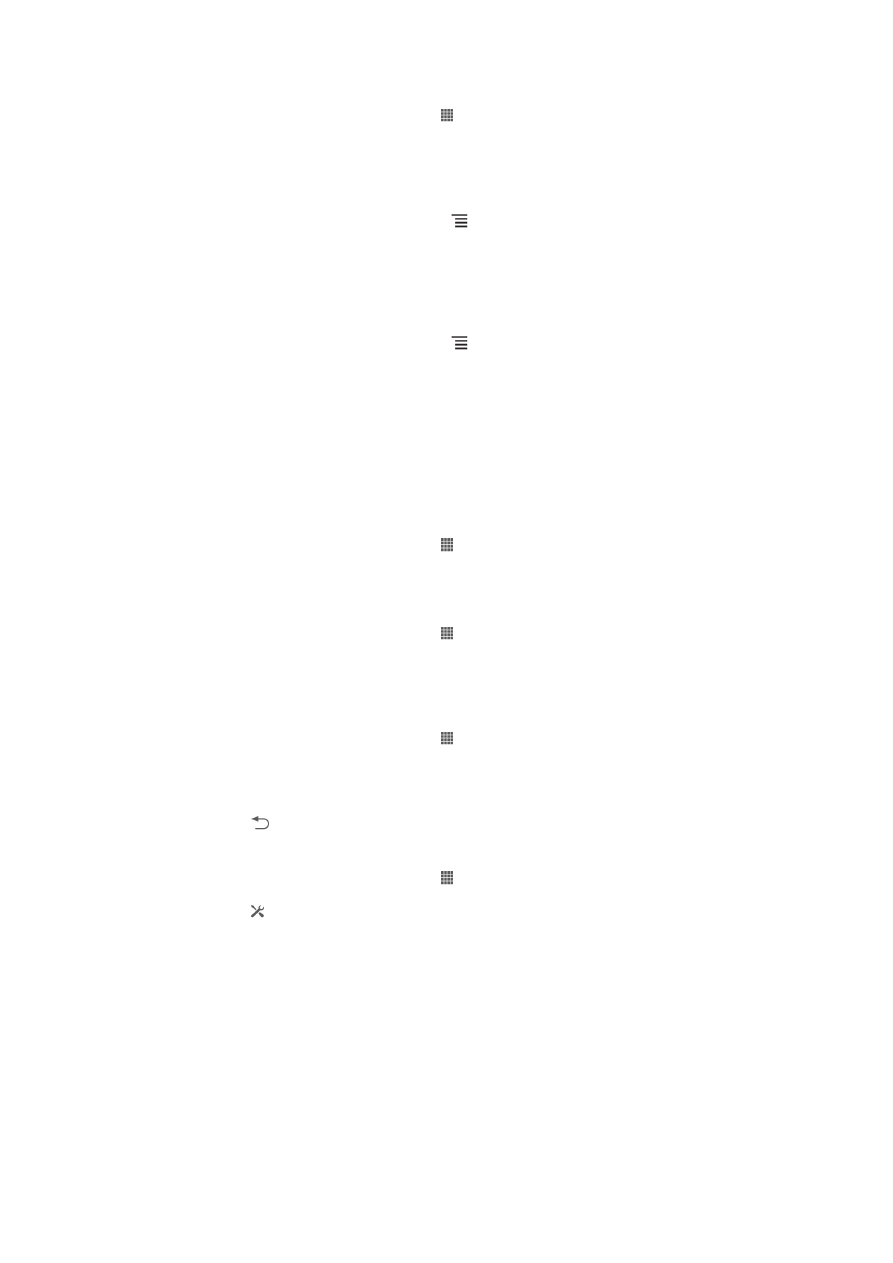
Upang i-access ang menu sa paggamit ng baterya
1
Mula sa iyong Home screen, tapikin ang .
2
Hanapin at tapikin ang Mga Setting > Baterya upang makita kung aling mga
naka-install na application ang gumagamit ng pinakamaraming lakas ng
baterya.
Upang idagdag ang widget ng Trapiko ng data sa iyong Home screen
1
Mula sa iyong Home screen, pindutin ang .
2
Tapikin ang Idagdag > Mga Widget > Mga Tool.
3
Mag-flick pakaliwa upang maghanap at piliin ang Trapiko ng data widget.
Maaari mo na ngayong i-on at isara nang mas madali ang iyong koneksyon ng
data.
Upang idagdag ang widget ng Mga mabilisang setting sa iyong Home screen
1
Mula sa iyong Home screen, pindutin ang .
2
Tapikin ang Idagdag > Mga Widget > Mga Tool.
3
Pumili ng widget na Mabilisang mga setting.
Pagbabawas ng paggamit sa baterya gamit ang Power Saver
Gamitin ang paunang naka-set na mga mode na power saving upang pamahalaan
ang mga application na gumagamit ng baterya at bawasan ang paggamit sa baterya.
Sa Power Saver, maaari mo ring i-customise ang mga setting sa loob ng bawat mode
na power saving sa paraan ng paggamit mo ng iyong telepono
Upang isaaktibo ang isang mode na power saving
1
Mula sa iyong Home screen, tapikin ang .
2
Hanapin at tapikin ang Power Saver.
3
Tapikin ang icon sa tabi ng mode na power saving na gusto mong isaaktibo.
Upang ideaktibo ang isang mode na power saving
1
Mula sa iyong Home screen, tapikin ang .
2
Hanapin at tapikin ang Power Saver.
3
Tapikin ang may ilaw na icon sa tabi ng aktibong mode na power saving upang
i-off ito.
Upang baguhin ang mga setting para sa mode na nakakatipid ng power
1
Mula sa iyong Home screen, tapikin ang .
2
Hanapin at tapikin ang Power Saver.
3
Upang buksan ang menu ng mga setting, tapikin ang pangalan ng mode na
nakakatipid ng power.
4
I-adjust ang mga setting ayon sa gusto upang makatipid ng power.
5
Tapikin ang .
Upang ipakita ang mga pagpapaalam ng power saver
1
Mula sa iyong Home screen, tapikin ang .
2
Hanapin at tapikin ang Power Saver.
3
Tapikin ang .
4
Markahan ang checkbox na Status bar.